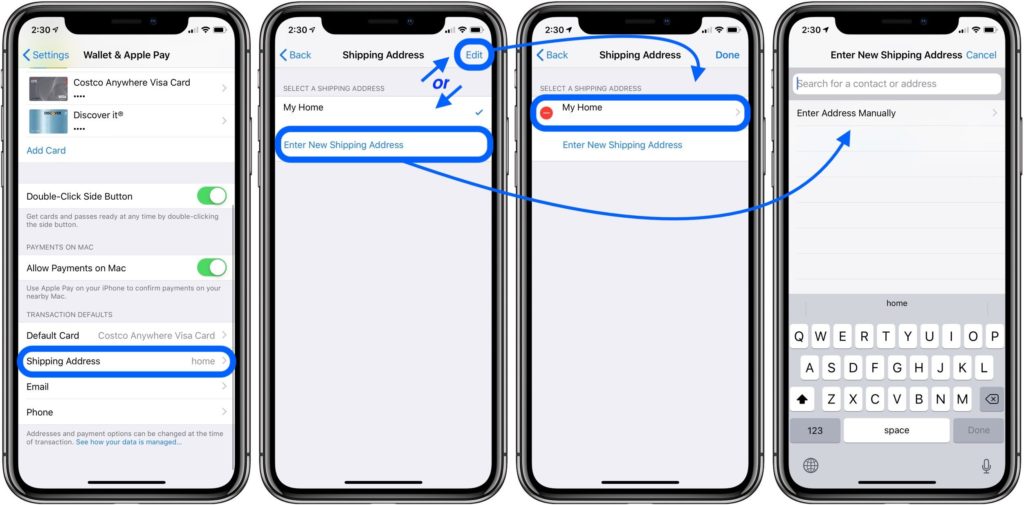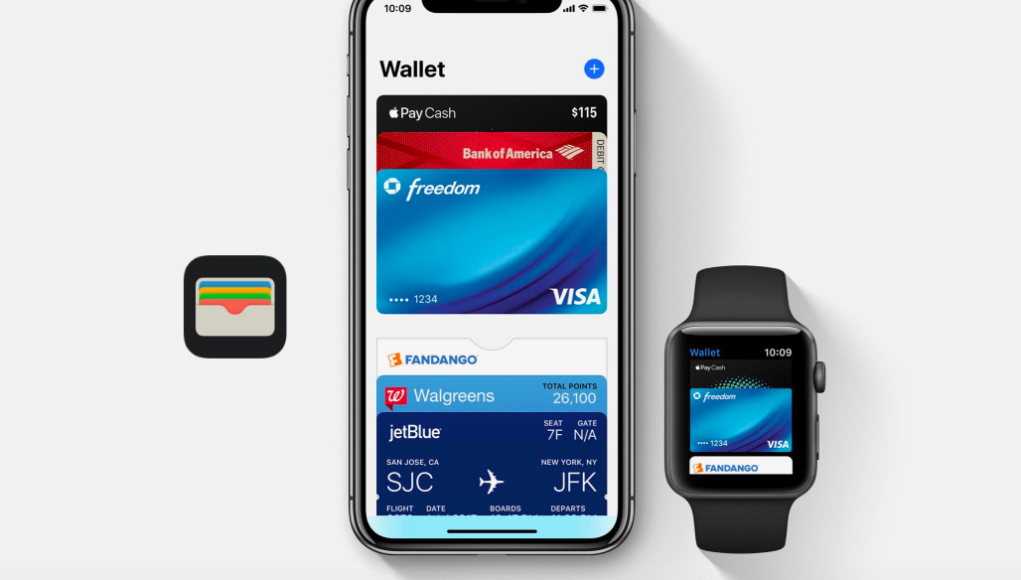Stále více obchodníků přijímá platbu pomocí Apple Pay. Některé věci, které mohou znepříjemnit nákup, jsou však nesprávné fakturační a dodací údaje. Postupujte podle pokynů, jak je změnit.
Rychlost Apple Pay je jedním z nejvějších výhod této platby. Chcete-li však zajistit, aby nákupy byly co nejpohodlnější, je dobré udržovat vaše údaje o adrese aktuální. Podíváme se nejprve na změnu fakturačních údajů a dále na níže uvedené podrobnosti o odeslání.
Jak změnit fakturační adresu
- Otevřete Nastavení, přetáhněte prstem dolů a klepněte na položku Wallet a Apple Pay.
- Vyberte kartu, u které chcete změnit fakturační adresu.
- V dolní části klikněte na položku Fakturační adresa.
- V pravém horním rohu zvolte Upravit, klepněte na adresu, kterou chcete změnit
nebo klepněte na položku Zadat novou fakturační adresu.
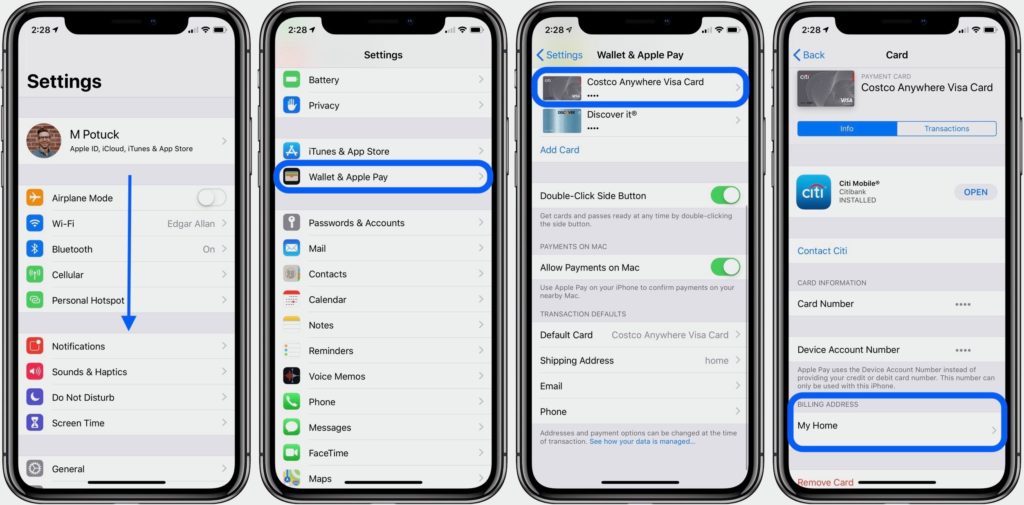
Jak změnit dodací adresu
- Otevřete Nastavení, přetáhněte prstem dolů a klepněte na položku Wallet a Apple Pay.
- V dolní části klikněte na položku Adresa pro odeslání.
- V pravém horním rohu zvolte Upravit, klepněte na adresu, kterou chcete změnit
nebo klepněte na položku Nová dodací adresa.